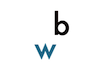Ableton Liveに限ったことではありませんが、コンピュータでは、大きく分けて2つの音源を扱うことが可能です。
結局どちらも最終的には「音」なのですが、その音を作るまでの過程が違います。
ここはその過程の違いについて説明していきます。
まず、Liveそのものは音を操作するためのインターフェース(仲介役)です。
コンピュータの内部にある様々なデータにアクセスし、人間(ユーザ)の分かる形に置き換えたり、またデータに対して与えられた命令を実行するのがLive本来の仕事です。
Audio音源の再生
あなたがiTunesで音楽を再生するときのことを想像してください。
Liveも同じように、音楽を再生する機能を持ち合わせています。
つまり、すでに出来上がっている音楽(ファイル)をLiveにぶち込めば再生してくれるわけです。
Liveの場合(Live IntroやLive Liteをお使いでなければ)音楽ファイルのフォーマット(種類)は特に気にする必要はありません。
とにかく「これを再生させたい!」と思う音楽ファイルをLiveに読み込ませてあげれば、再生の準備は完了します。
さて、読み込ませるとはどういうことでしょう?
- まずはLiveを立ち上げて下さい。
- パソコンの中の音楽ファイルを表示させてください。最も簡単な方法はiTunesを立ち上げることです。
- 好きな曲を選んだら、Liveの中の小さな箱(セッションビューのグリッド)へ、その曲を捕まえて放り込んであげましょう。

- するとLiveは、放り込まれた曲を解析し、Liveの中で操作できるようにしてくれます。これが読み込みです。
読み込まれた曲を再生してみましょう。曲名の左にあるプレイボタンを押してみて下さい。
曲によっては「なんだか変な感じ」で再生されるかもしれません。
この理由については後述しますが、実はこの「変な感じ」は、Liveがファイルを解析した結果であり、まさにこの機能があるからこそLiveは一般の音楽再生ソフト(iTunesなど)にはない値打ちがあるのです。
ひとしきり「変な感じ」を体験したら画面上の「Stop」ボタンを押して音を止めましょう。
Additional #1
Live6以前のバージョンでは、iTunesのプレイリストから直接ドラッグ&ドロップでLiveのグリッドに曲を放り込めない現象が見受けられました。この場合、iTunesの曲をCtrl+クリック(右クリック)してメニューより「Finderで開く」を選択し、フォルダで曲ファイルを表示させて、それをLiveにドラッグ&ドロップする分には問題ありませんでした。
Additional #2
Live上で曲ファイルを操作する際、Liveのグリッドから曲のファイルを消してしまっても、ファイル本体は生きているのでご安心ください。要らないと思ったらバンバン消しましょう。
同様に、グリッドをコピーしたり、編集したりしても、元のファイルに影響はありません。
Liveは先ほどの読み込みの時にLive自身が独立してファイルを扱えるような仕組みを持ち合わせています。
MIDI音源
LiveにはMIDIで情報をやり取りして音源を鳴らす機能があります。
「MIDIって何?それ食えんの?」という読者のために、まずはここでMIDIについて簡単すぎるくらいあっさりと説明します。
音楽制作ソフトの全てがそうではありませんが、Liveの場合、インストールするとシンセやドラムなどの音源ライブラリもいっしょにパソコンの中に持ち込まれます。
音源ライブラリとは、パンとか、ドンとか、ピヨーンといった音色がごそっと詰め込まれたファイルの塊です。
我々人間が楽器を演奏するときを思い浮かべてください。
分かりやすく、例えばピアノを演奏しようとするとき、人間は次のようなステップを踏みます。
- 人間が「ドを鳴らしたい」と思います。
- ピアノの「ド」のところに指を持っていき鍵盤を叩きます。
- 叩かれた鍵盤に反応してピアノは「ド」の音を鳴らします。
この一連の動作をコンピュータに置き換えると、
- 人間が「ドを鳴らしたい」と思います。
- ソフトウエア上の鍵盤で「ド」を叩きます。言い換えれば「ド」を鳴らせ、という命令を送信します。(MIDI信号)
- 命令に従ってコンピュータは音源ライブラリの中からピアノの「ド」を選び取ってスピーカーへ出力します。
このような連続した動作を一音一音繰り返すことによって、コンピュータは音楽を演奏しており、上記Step2で示したように、コンピュータに対して命令をする手段のことをMIDIと呼んでいます(付け加えれば、数ある命令手段の中から音楽に最適化されたMIDIをみんなが選んで使っている訳です)。
また、コンピュータの得意技の一つに「一度記録したものを記憶し続ける」という一途で便利な機能があります。
当然MIDIを使った奏法も、この素晴らしい機能の恩恵を受けることができます。
つまり、一度演奏した行為をMIDIデータとして記憶し、後から編集したり、繰り返させたりできる訳です。
この特性を利用したのがみなさんの大好きなLoop機能です。
人間が何万回も同じ演奏を間違えずに繰り返すのは至難の業ですが、コンピュータは指定されたMIDIデータを繰り返しやり取りすることによって、いとも簡単に正確なLoop演奏をやってのけます。
もう一つ、MIDIは「音源選択の自由」を我々人間に与えてくれます。
先ほどのピアノの例を思い出してください。
Step3でコンピュータは人間の命令に従い、ごっそりと音の詰まったファイルの塊からピアノの音を選び取ってくれました。
この従順な性格を利用して今度は「サックスの音を取ってこい」と命令してやれば、ピアノの音を即座にサックスの音へ差し替えてくれます。しかもコンピュータは文句一つ言いません。なんて素晴らしい機能でしょう!これと同じことをバンドメンバーに対してやったら即、解散です。
Liveを標準的なやり方でインストールしたのなら、あなたのパソコンにもLiveの音源ライブラリが保存されているはずです。
そして、当然のことながら、LiveにはMIDIを扱うための機能が備わっています。
LiveでMIDIを書く方法については次の「LiveでMIDIを書く」に引き継ぎたいと思います。